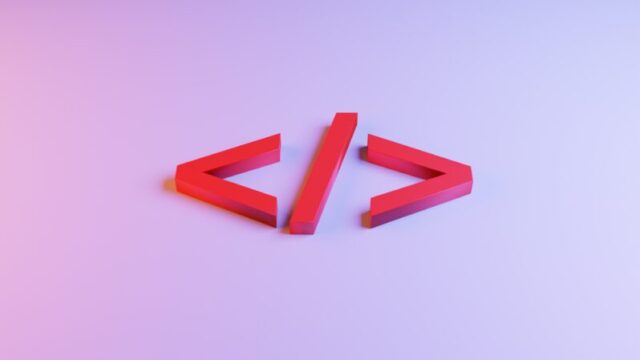-
WordPress
- WordPress
- プラグイン
【2022年版】WordPressのおススメ!プラグイン5選
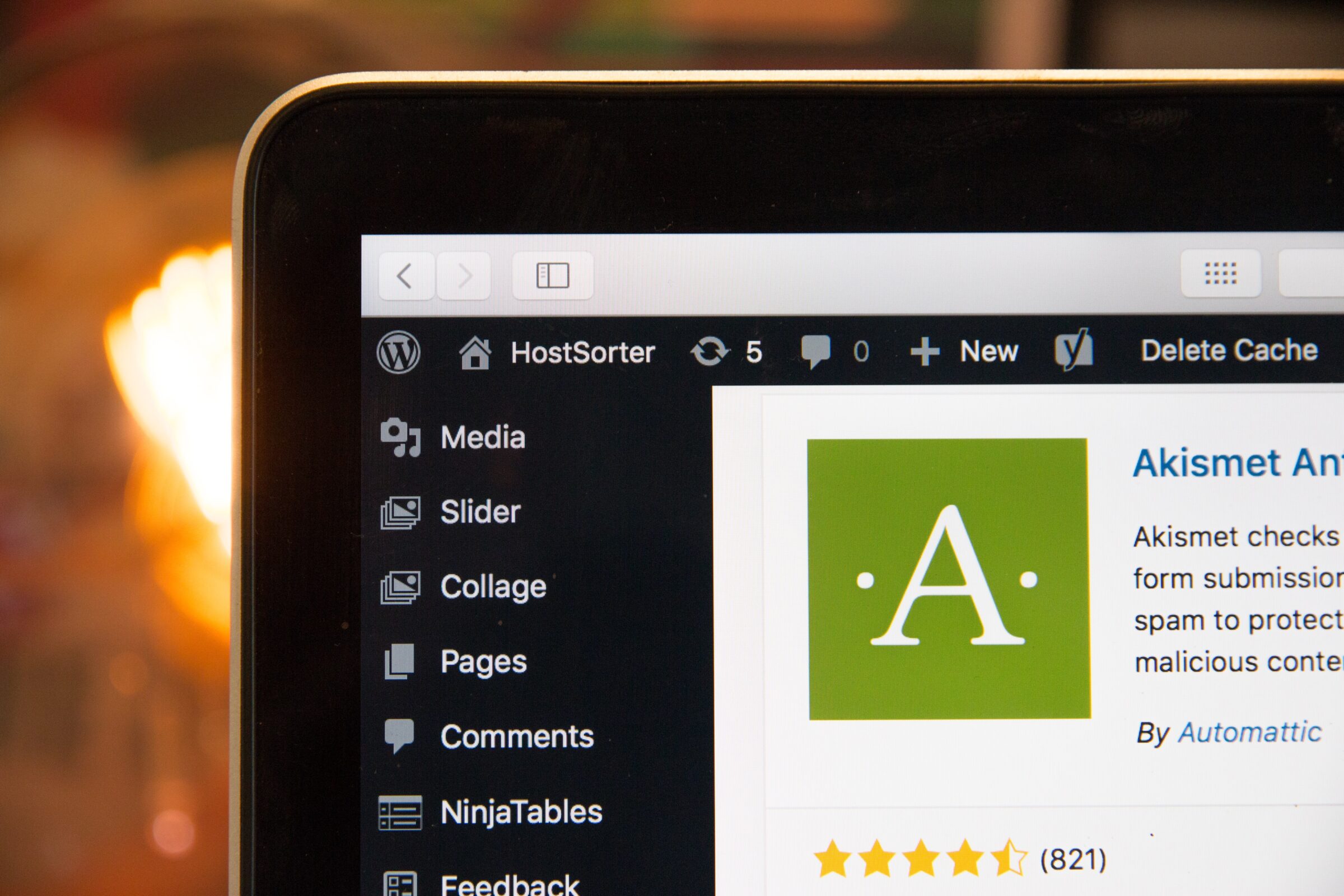
WordPressでホームページを作ってみたけど、こんなお悩みはありませんか?
- おススメの商品について書いてみたんだけど、最後まで記事を読んでくれるか不安・・・
- メールで気軽に問い合わせしてもらえたら、ホームページ経由のお客様が増えるかな?
- 最近、ニュースでホームページの改ざんとか聞くけど、うちのホームページは大丈夫かな?
などなど、色々と悩むことは多いと思います。
様々な悩みに対して、WordPressには「プラグイン」という仕組みが用意されています。
今回はWordPressのプラグインの中でも、多くのホームページで利用されていて、色々なジャンルのホームページで幅広く使える、おススメのプラグインを紹介します。
WordPressのプラグインとは?
「プラグイン」というのは、WordPressに様々な機能を後から付け加えられる仕組みです。
無料で誰でも使えるものだけでも、6万件近く(2022年7月現在)のプラグインが公開されています。
クルマに例えると、クルマそのものがWordPressで、プラグインは後から追加できるカーナビやドライブレコーダーといったイメージです。
おススメ!プラグイン5選
問い合わせフォームが作れる「Contact Form 7」
「Contact Form 7」はホームページに「お問い合わせフォーム」を作ることが出来るプラグインです。
HTMLタグの知識が多少必要にはなりますが、最初からサンプルでいくつか入力欄が作られていますので、それを参考にアレンジすれば大丈夫なようになっています。
また、「入力が必須な項目の入力忘れ」を防ぐような機能も備わっていますので、問い合わせメールが来たのはいいものの、返信先などが分からない、というトラブルも未然に防ぐことが出来ます。
自動で目次を作ってくれる「Easy Table of Contents」
ある程度長い文章になってくると、記事の最初の方である程度内容が分かるようにしておかないと、記事を最後まで読んでもらえない場合があります。
そういった場合に「目次」がちゃんとついていると親切ですよね。
「Easy Table of Contents」のプラグインを利用すると、記事本文に設定した「見出し」に応じて目次を自動的に表示してくれるようになります。
関連する記事を自動で表示してくれる「YARPP – Yet Another Related Posts Plugin」
ホームページを訪れて記事を読んでもらったあと、せっかくなら他の記事も読んでいただきたいですよね。
「YARPP – Yet Another Related Posts Plugin」のプラグインを利用すると、記事の内容やタイトルを自動的に解析して関連性の高い記事をピックアップし、記事本文が終わった直後に、関連記事へのリンクを自動的に追加してくれます。
検索サイトにホームページの情報を伝えてくれる「XML Sitemap & Google News」
ホームページを見るときは、多くの場合「検索サイト」にキーワードを入力して検索、という流れが一般的ですが、その検索サイトに自分のホームページを知ってもらわないと、いくら頑張っても自分のホームページが検索結果に出てくることはありません。
「XML Sitemap & Google News」のプラグインを利用することで、検索サイトにホームページの存在を知ってもらったり、更新したことを通知したり、といった仕組みを使うことが出来るようになります。
WordPressへの不正ログインや迷惑コメントを防ぐ「All In One WP Security & Firewall」
時折、有名企業のホームページが不正アクセスの被害にあった、ということがニュースになりますが、
決して「有名な大企業」だけが狙われるわけではありませんので、ホームページを公開して運営していこう、という方であれば、必ずセキュリティを考える必要があります。
不正アクセスの手口は日々変わっていきますので、プラグインを使えば絶対に大丈夫、ということはあり得ないのですが、手口にも一定の傾向というのがありますので、「All In One WP Security & Firewall」のプラグインを使うことで、かなりの部分をカバーすることが出来ます。
例えば、当てずっぽうで正解のパスワードになるまで繰り返すという、「ブルートフォースアタック」という手口があるのですが、「All In One WP Security & Firewall」のプラグインを使えば、「1分以内に3回失敗したらログイン画面にアクセスできなくする」ということが出来ます。
そうなると、ログイン画面にたどり着けないので、不正なログインも出来なくなる、ということですね。
気を付けたいポイント
WordPressのプラグインを使うことで、ホームページに様々な機能を追加できることは紹介した通りです。
ただ、機能によっては、選べるプラグインの数が非常に多くあって、どれを選べばよいか困る場合もあります。
そんな時は、以下のポイントに気を付けてみましょう。
ダウンロード数の多いもの
「ダウンロード数が多い=たくさんのホームページで利用されている」ということなので、安心して使うことが出来ます。
長い期間更新されていないものは避ける
長い期間更新されていない場合、WordPress本体のバージョンアップでプラグインが動作しなくなるリスク、セキュリティ上の弱点になるリスクがあります。
例外もありますが、よほどのことが無い限りは、避けた方が無難です。
入れすぎには注意
慣れてくると、あれもこれもとたくさん導入したくなってしまうのですが、プラグインが多すぎるとホームページの表示速度の低下を招く場合がありますので、導入するプラグインは本当に必要なものだけに厳選しましょう。
また、プラグインの比較検討をするために同じようなプラグインを同時に導入してしまうと、最悪の場合、ホームページが表示できなくなる場合がありますので、比較検討して使うものを決めたい場合は、試しに導入したプラグインはいったん削除してから、別のプラグインを導入するようにしましょう。
まとめ
今回は5つのプラグインを厳選して紹介しましたが、いかがでしょうか?
WordPressのプラグインを使うことで、様々な機能をホームページに追加することが出来ますので、
ホームページを制作する際に試してみてください。